今回はモダンUIで使えるファイルマネージャを試してみました。タブレットとして使う場合、Windowsのフォルダ体系を意識する機会は多くないのですが、たまにタブレットの中を「探し物」することもありますしファイルの移動なんかをしてみたくなるときもあります。デスクトップUIではもちろんフルWindowsの機能が使えるので、込み入った操作はそちらでやればいいのですが、やっぱタッチ操作を前提とした、タブレットに最適化されたユーティリティはあったほうがいいですよね。
この手のアプリはWindowsストアでいくつか見つけることができました。
FileBrick
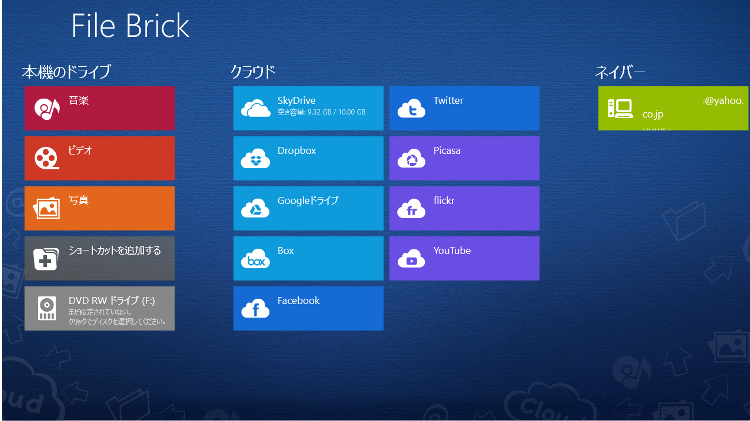
これ、相当高機能というか、TwitterなどのSNSやYouTubeとの連携もでき「るらしい」です。しかし、実際ダウンロードしてTwitterやYouTubeのアカウントにログインしようとしてもできません。情報収集してみると2013年末にアプリを無償化し、以降なんにもメンテナンスされていないらしく、おそらくこのまま放置されていくんだろうなあ、と思い、利用を断念、アンインストールしました。一番よさげだったのに残念!
Files&Folders
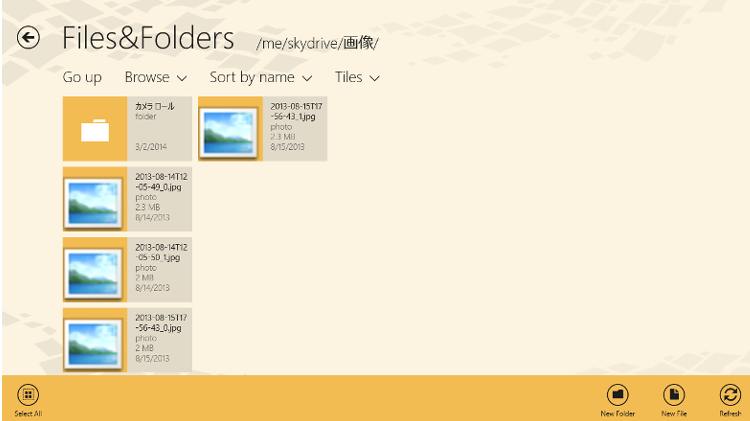
無料アプリで広告も表示されません。ベーシックな機能のみですが、クラウドのOneDriveとDropboxには接続できますし、Zipなど圧縮ファイルの解凍機能、動画や音楽などのメディアプレーヤー機能も内蔵しています。残念ながら日本語対応していないので、慣れるまではちょっと戸惑うかもしれませんが、必要にして十分なファイルマネージャだと思います。
File Manager HD
有料版(250円)と無料版があり、別のアプリとしてWindowsストアにリストされています。無料版のほうはFile Manager HD(Free)という名称になります。もともとAndroidでの人気アプリだったようです。結論から言うと、私はFile Manager HDの無料版を継続使用することにしました。

アプリを立ち上げるとこんな感じで表示されます。ちゃんと日本語化されています。細かいことを言うと、少しだけ妙な翻訳になっているところもありますが、英語しかないアプリと比べると安心できますね。
画像を見るとわかりますが、OneDrive(表示はSkyDriveのままですけど)とDropbox以外にGoogleDrive、box、SugarSyncとの連携が可能です。そしてなんとFTPもついてます。WordPressでブログやってる人なんかはすごく便利ですね。私はOneDriveのほかにGoogleDriveを利用していますし、ブログも書いてますので、File Manager HDの多彩な連携機能に惹かれました。でも、画面の下部に大きく広告が表示されてしまいます。はっきり言ってかなりうざいです。
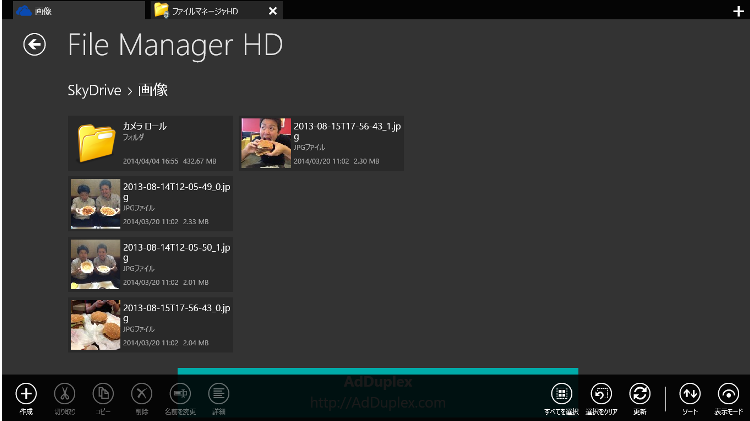
しかし、画面下から上にスワイプしてメニューを出すと、ご覧のとおり広告の大部分は隠れます。また、このメニューは一回出したら引っ込みませんので、広告を煩わしく思うこともあんまりないです。
また、画像だとちょっとわかりにくいかもしれませんが、File Manager HDはブラウザのようにタブ形式になっていて、これまた便利に使えそうです。
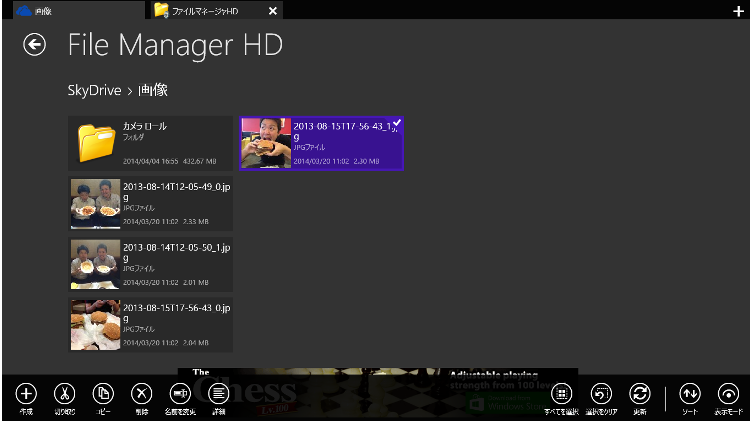
ファイルの選択はマウスでは右クリックで行います。つまり長押しなんですが、単なる長押しではなく、タッチしてほんの少し下にドラッグする感じです。そうすると画像のように下にメニューが出るので、カットorコピー&ペーストでファイルを移動したり(モダンUI用のファイルマネージャアプリにはアップロード/ダウンロードという名称の機能はなく、カットorコピー&ペーストで代用します)、名前の変更をしたり、削除したりできます。で、マウスでは左クリック、つまりタッチするとファイルが開きます。ここが少し残念なのですが、アプリ内で開けるのは音楽&動画ファイルのみで、それ以外は外部アプリでしか開けません。なので使い方によってはアプリ間を行ったり来たり、という感じになってしまいます。
そんなこんなで、この先しばらくはFile Manager HDと付き合ってみることにします。上に書いた通り構造上広告は気にならず、無料でラッキー!くらいに思っていますが、利用頻度が高くなるようなら有料版で250円くらい払ってもいいかな、と思います。



